Việc download phim trên Fshare để xem là không có điều gì lạ tuy nhiên không phải ai cũng có thời gian để download rồi xem. Hiện tại trong Kodi có addon Vietmediaf cho phép chúng ta dùng tài khoản VIP Fshare để đăng nhập và xem phim cực kỳ tiện lợi, việc xem ở đây là đúng với chất lượng file của người up lên chứ không giống như các trang xem phim online. Nên chất lượng phim cực kỳ tốt.
Ngoài ra việc cho phép nhập link Fshare từ bên ngoài vô để xem cũng cực kỳ tiện lợi vì Fshare có hẳn 1 cộng đồng chia sẻ nội dung cực lớn và vô cùng phong phú từ đủ thể loại phim cho đến nội dung người lớn.
Hôm nay TUT4ALL sẽ hướng dẫn các bạn cài Kodi và VietmediF để xem phim nhé.
Lưu ý: Chỉ nên cài Kodi từ nguồn của Google Play để được đảm bảo an toàn cũng như tránh mất mát hoặc lộ thông tin tài khoản của các bạn, tuyệt đối không cài các bản Kodi dạng file apk đã được mod và tích hợp sẵn. Có trời mới biết bên trong có gì
Cách này áp dụng chung cho tất cả hệ điều hành Android từ Điện thoại, máy tính bảng đến Android Box nhé.
Còn riêng iOS thì Kodi không hỗ trợ chính thống, vẫn có cách cài tuy nhiên rất cực và phải cài đi cài lại nhiều lần như không cài 1 lần rồi dùng mãi được như Android. Nếu các bạn cần thì comment để TUT4ALL hướng dẫn.
(Nhớ click vào từng ảnh để xem ảnh lớn và rõ hơn.)
Bước 2: Mở Kodi lên và chọn vào biểu tượng bánh Răng System như hình
Bước 3: Tại màn hình System click chọn File Manager
Bước 4: Click vào Add source để thêm Source
Bước 5: Nhập tên kodi vào mục số 1, nhập vào đường dẫn http://repo.kodi.vn vào mục số 2 rồi bấm Ok
Bước 6: Trở lại màn hình bánh Răng System chọn mục Addon
Bước 7: Chọn Install from repository
Bước 8: Chọn mục kodi mà các bạn đã tạo ở bước 5
Bước 9: Chọn tiếp mục 00-VMFrepo
Bước 10: Chọn file repository.vietmedia-1.0.8.zip (hiện tại là ver 1.0.8 còn lúc các bạn cài có thể chọn version cao hơn nếu được update)
Ngoài ra việc cho phép nhập link Fshare từ bên ngoài vô để xem cũng cực kỳ tiện lợi vì Fshare có hẳn 1 cộng đồng chia sẻ nội dung cực lớn và vô cùng phong phú từ đủ thể loại phim cho đến nội dung người lớn.
Hôm nay TUT4ALL sẽ hướng dẫn các bạn cài Kodi và VietmediF để xem phim nhé.
Lưu ý: Chỉ nên cài Kodi từ nguồn của Google Play để được đảm bảo an toàn cũng như tránh mất mát hoặc lộ thông tin tài khoản của các bạn, tuyệt đối không cài các bản Kodi dạng file apk đã được mod và tích hợp sẵn. Có trời mới biết bên trong có gì
Cách này áp dụng chung cho tất cả hệ điều hành Android từ Điện thoại, máy tính bảng đến Android Box nhé.
Còn riêng iOS thì Kodi không hỗ trợ chính thống, vẫn có cách cài tuy nhiên rất cực và phải cài đi cài lại nhiều lần như không cài 1 lần rồi dùng mãi được như Android. Nếu các bạn cần thì comment để TUT4ALL hướng dẫn.
(Nhớ click vào từng ảnh để xem ảnh lớn và rõ hơn.)
Cách cài Kodi và VietmediaF
Bước 1: Truy cập vào Google Play tìm và cài đặt ứng dụng KodiBước 2: Mở Kodi lên và chọn vào biểu tượng bánh Răng System như hình
Bước 3: Tại màn hình System click chọn File Manager
Bước 4: Click vào Add source để thêm Source
Bước 5: Nhập tên kodi vào mục số 1, nhập vào đường dẫn http://repo.kodi.vn vào mục số 2 rồi bấm Ok
Bước 6: Trở lại màn hình bánh Răng System chọn mục Addon
Bước 7: Chọn Install from repository
Bước 8: Chọn mục kodi mà các bạn đã tạo ở bước 5
Bước 9: Chọn tiếp mục 00-VMFrepo
Bước 10: Chọn file repository.vietmedia-1.0.8.zip (hiện tại là ver 1.0.8 còn lúc các bạn cài có thể chọn version cao hơn nếu được update)
Update mới nhất 7/2022
VietmediaF mới nhất là bản nằm trong thư mục 00-VMFrepo - repository.vmfmatrix-1.0.2.zip
Bước 11: Chờ khoảng 1 phút thì addon VietmediaF được cài xong và bạn trở lại màn hình chính của Kodi lúc này bạn vô mục Video add-ons sẽ thấy có mục VietMediaF phía bên tay phải. Lúc này các bạn nhấn giữ vào icon VietmediaF rồi chọn Settings
Bước 12: Tại màn hình Setting thì các bạn Gạt nút ở mục Dùng tk fshare cá nhân, và điền thông tin tài khoản VIP Fshare vào sau đó bấm Ok
Đây là màn hình của addon VietmediF có rất nhiều thứ để giải trí, và đặc biêt là mục Fshare - Chia sẻ. Các bạn có thể vào đây và tìm những gì mình thích để xem.
Mình thì mình hay vào đường dẫn của 1 ad trong VietmediaF để xem phim vì họ update rất nhanh:
Fshare, chia sẻ - Góc chia sẻ bởi người dùng - KHO GIẢI TRÍ TỔNG HỢP BỞI LINH HUYNH
Cách cài addon Subscene để xem phim với phụ đề Tiếng Việt
Các bạn làm tiếp lại 1 lần từ bước 6-9 rồi chọn services.substitles.subsceneTrở lại màn hình System các bạn chọn mục Player
Trong menu Language tìm mục Languages to download subsstitles for thì các bạn chọ Vietnamese
Khi xem phim thì các bạn click vào biểu tượng Sub phía dưới góc phải màn hình rồi chọn Download Subtitle... hoặc có thể chọn Sub đã được add sẵn vào phim tùy thích
Hướng dẫn tuy có dài dòng tuy nhiên các bạn làm chừng 5 phút là xong à. Chúc các bạn thành công





















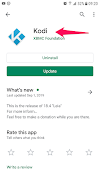


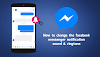

0 Comments